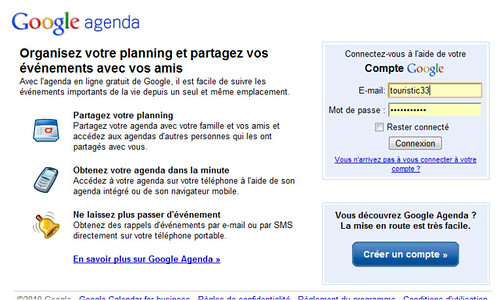
Un animateur numérique de territoire, cette nouvelle espèce darwinienne de l’évolution du professionnelus touristicus nous a demandé de lui reparler d’une petite "bidouille" qui permet de proposer à des prestataires sans budget "Gestion des disponibilités en ligne" une solution fort pratique. Nous nous sommes dit que notre réponse aurait largement sa place dans ce blog destiné aux institutionnels du tourisme qui sont en relation avec les prestataires d’hébergements.
Je vais donc vous illustrer la mise en place d’un système de disponibilité géré à partir de Google Agenda, service gratuit accesible après création d’un compte Google (par ici). L’idée est de détourner l’usage premier de l’outil Calendrier de Google qui vous permet de suivre de n’importe votre agenda, de créer plusieurs plannings et de les partager avec qui vous voulez, vos collègues… ou vos clients. Avec ces ingrédients, nous avons tout pour faire de notre agenda Google un superbe planning des disponibilités du Domaine de Tartampion (fictif bien sûr) et ce, pour chacune des 4 chambres de la maison d’hôtes.
Etape 1 : Création d’un agenda pour chaque chambre
Une fois connecté(e) à votre espace Google Agenda, vous allez créer 4 agendas en plus de celui installé par défaut correspondant à votre compte Google. Pour cela, vous trouverez, après avoir passé votre espace Google Agenda en français (Cliquer sur Settingsen haut à droite), un lien nommé "créer" à gauche de la page, dans le bloc Mes Agendas.
Vous allez donner le nom d’une de vos chambres à chaque nouvel agenda et veiller à bien cocher "Rendre cet agenda public" et "Afficher uniquement ma disponibilité"
Etape 2 : Créer une réservation express pour la chambre jaune
Maintenant vos agendas sont visibles sur le côté gauche de la page, vous pouvez modifier leur couleur en cliquand sur la petite flèche à droite de chaque agenda dans le bloc "Mes Agendas". Insérons maintenant une réservation pour 3 nuits pour Monsieur Marcel Pagnol qui séjournera dans la chambre jaune.
Pour insérer des journées complètes, pensez à cliquer dans la zone bleue au dessus des plages horaires, comme dans la capture ci-dessous. Nous mettons donc le nom de notre client dans la partie Objet et surtout, maintenant, vous allez cliquer sur "Modifier les détails de l’événement".
Nous allons ainsi pouvoir préciser que la chambre jaune est OCCUPEE pour ces 3 nuits, du 17 au 20 mai.
Et voici le rendu final de ma réservation qui entre temps a été déplacée d’un simple "glisser" avec ma souris de 2 jours
Etape 3 : Exporter mes agendas de chambres pour les intégrer dans mon site Internet
C’est là que ça devient marrant. Vous allez pouvoir exporter vos agendas dans votre site Internet sans afficher le détail des réservations, précisant juste à l’internaute qui navigue sur votre site si à telle date, la chambre jaune, verte, bleue… est occupée. Sachant que c’est un pas de géant dans la stratégie commerciale d’une structure d’hébergement de mettre cette information à disposition des touristonautes. Avec ce genre de pratique, vos hébergeurs vont voir réduire le nombre d’emails de demandes de dispo qui polluent la journée, car le taux de retour est très faible quand un prestataire répond à ce genre d’email. Ici, plus besoin d’emails, l’internaute a la réponse sous les yeux et même si vous ne proposez pas de réservation en ligne, vous avez fait le principal !!! Alors voyons comment cela se passe.
Vous allez cliquer sur la petite flèche de votre première chambre listée dans le bloc "Mes agendas", vous découvrez le lien "Paramètres de l’agenda" :
Une large fenêtre s’ouvre et vous permet de modifier les paramètres de cet agenda, dans notre exemple, la chambre bleue. Vous allez trouver le bloc en capture ci-dessous vous permettant de copier-coller le code HTML à inclure dans votre site Internet. Vous ne copiez surtout pas ce code, malheureux !!! Soyez toujours curieux, si vous voyez comme ici un lien permettant de "personnaliser" l’intégration de votre élément dans votre site Internet, cliquez dessus sans réfléchir, il en va de même pour Google Maps, Flickr, Youtube, Calaméo et les autres :
Alors… vous auriez eu tord de passer à côté. Vous voici dans l’espace de personnalisation que vous allez pouvoir triturer dans tous les sens. Vous allez pouvoir donner un titre global à votre module Agenda qui sera exporté, ici, j’ai mis "Disponibilités Château de Touristic". Ensuite, libre à vous de cocher ou décocher les éléments à afficher pour naviguer dans vos plannings de disponibilités. L’astuce technique du jour, elle est en bleu dans la capture. Je vous conseille de remplacer la largeur en pixel pré-paramétrée par une valeur relative, ici 100%. Cela veut dire qu’une fois intégré dans ma page web, ce module Agenda prendra 100% de la largeur disponible dans ma page. C’est parfaitement intégré ainsi. Faites également commencer la semaine un lundi, ce sera mieux pour voir les disponibilités du week end 🙂
Encore quelques efforts et c’est bon. Enbas à gauche de cette page de personnalisation, vous allez pouvoir choisir les agendas à afficher dans votre page Web. Libre à vous de choisir une seule chambre si dans votre site, votre planning est affiché dans une page de détail de la chambre jaune par exemple. Sinon, une page Disponibilités fera l’affaire, alors, nous cocherons toutes les chambres, vous avez le rendu en direct sur votre page de personnalisation.
Vous avez terminé la personnalisation de votre agenda à exporter, il est temps maintenant de remonter tout en haut de la page et de copier-coller le code HTML que nous allons maintenant emmener sur votre site Internet.
Etape 4 : Intégration dans un site Internet, illustration avec un site Jimdo
Vous avez 36 versions différentes d’accéder à l’administration de votre site Internet, parfois, vous ne le pourrez pas, c’est votre prestataire qui fera cette dernière étape. Pour faciliter la démonstration, j’utilise un site réalisé avec Jimdo dont nous vous avons déjà parlé ici plus d’une fois pour sa facilité de création. Je vais donc aller sur une page "Disponibilités" et y ajouter un nouvel élément de contenu Jimdo, je choisis le plus neutre : WIDGET/HTML :
Je viens alors coller mon code html toujours en mémoire depuis que je l’ai copié sur ma page de personnalisation Google Agenda :
Et le tour est joué !
Etape 5 : Contemplation, champagne et par ici les réservations !
Si vous êtes, vous-même et uniquement vous, connecté à votre compte Google, vous verrez alors le nom des clients dans le module de disponibilité intégré dans votre site Internet :
Vos internautes, qui par définition ne sont pas connectés à votre compte google et heureusement, ne verront que la mention Occupé. Elle est pas belle la vie ?
Informations pratiques et concrètes
Et si vous voulez voir fonctionner le système pour de vrai, découvrez le Domaine de Larchey, chambres d’hôtes à côté de Bordeaux qui utilise ce système et qui a réduit de façon considérable le volume d’emails de dispos reçus chaque jour… et souvent ses emails de dispos sont aujourd’hui des emails de confirmation : Page de présentation et de disponibilité de lachambre Cambodgienne
Bonne mise en pratique et bonne sensibilisation auprès de vos prestataires !


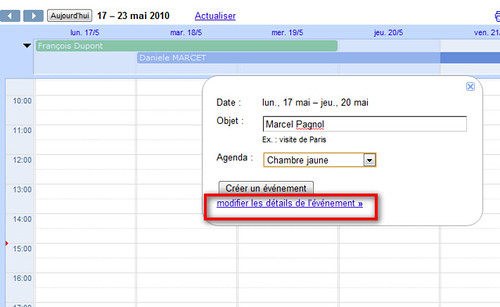
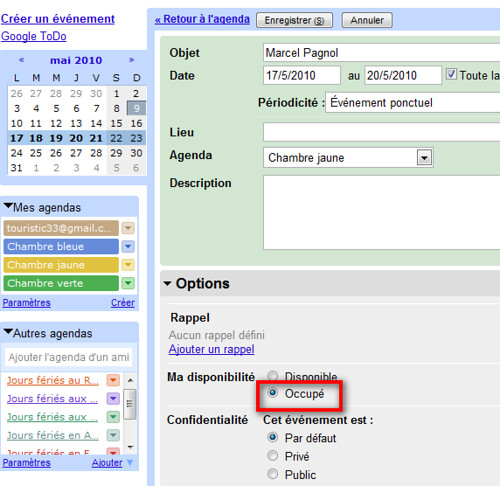
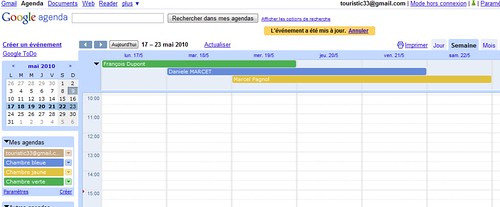
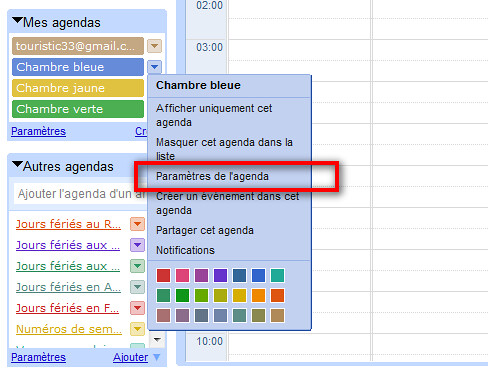

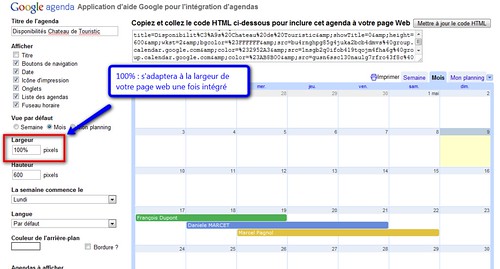


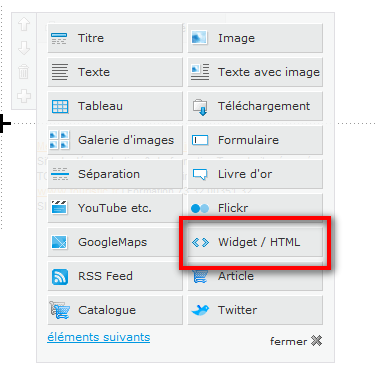
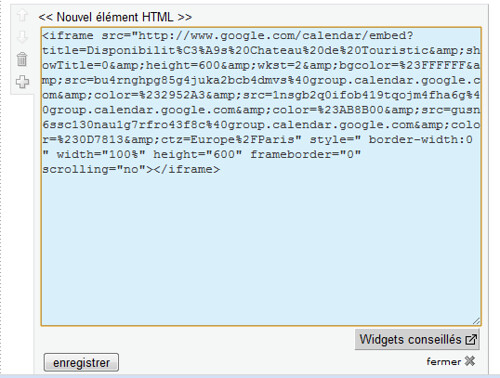
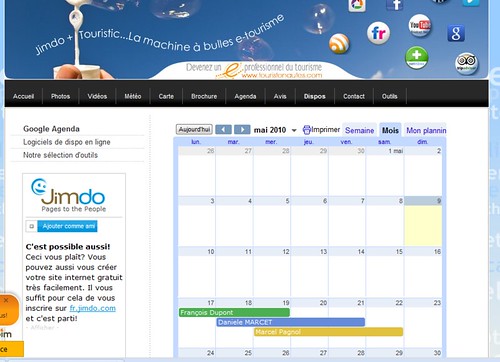
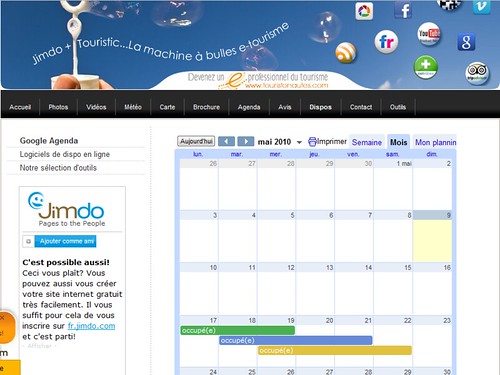
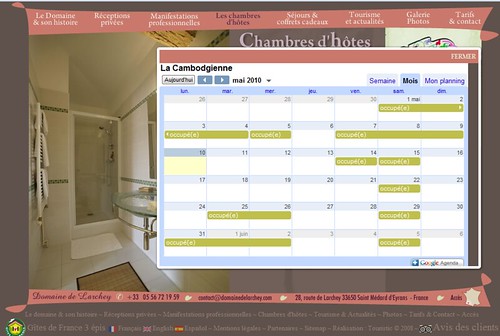

[…] Par contre maintenant, il va falloir reporter à la main les dates souhaitées dans votre calendrier de disponibilités… Je vous renvoie pour cela vers l'excellent tutoriel de Pierre Eloy qui explique comment intégrer un agenda Google à son site Jimdo. […]
[…] >L`indispensable Google et son Google agenda Google Agenda n’est plus à présenter…. Il faut toutefois bien connaître le paramétrage pour l’intégrer sur son site (voir le didacticiel suivant https://www.etourisme.info/google-agenda-le-mac-giver-des-disponibilites-en-ligne) […]
[…] Recherche sur internet. Gratuite. Organises taches. Manuel d'utilisation d'EklaBlog. EklaBlog Création de blogs. Usage des réseaux sociaux en formation. Google Agenda, le Mac Giver des disponibilités en ligne. […]
[…] Google Agenda, le Mac Giver des disponibilités en ligne. Un animateur numérique de territoire, cette nouvelle espèce darwinienne de l’évolution du professionnelus touristicus nous a demandé de lui reparler d’une petite "bidouille" qui permet de proposer à des prestataires sans budget "Gestion des disponibilités en ligne" une solution fort pratique. […]
[…] Google Agenda, le Mac Giver des disponibilités en ligne. Un animateur numérique de territoire, cette nouvelle espèce darwinienne de l’évolution du professionnelus touristicus nous a demandé de lui reparler d’une petite "bidouille" qui permet de proposer à des prestataires sans budget "Gestion des disponibilités en ligne" une solution fort pratique. Nous nous sommes dit que notre réponse aurait largement sa place dans ce blog destiné aux institutionnels du tourisme qui sont en relation avec les prestataires d’hébergements. Je vais donc vous illustrer la mise en place d’un système de disponibilité géré à partir de Google Agenda, service gratuit accesible après création d’un compte Google (par ici). L’idée est de détourner l’usage premier de l’outil Calendrier de Google qui vous permet de suivre de n’importe votre agenda, de créer plusieurs plannings et de les partager avec qui vous voulez, vos collègues… ou vos clients. […]
[…] Google Agenda, le Mac Giver des disponibilités en ligne. Un animateur numérique de territoire, cette nouvelle espèce darwinienne de l’évolution du professionnelus touristicus nous a demandé de lui reparler d’une petite "bidouille" qui permet de proposer à des prestataires sans budget "Gestion des disponibilités en ligne" une solution fort pratique. Nous nous sommes dit que notre réponse aurait largement sa place dans ce blog destiné aux institutionnels du tourisme qui sont en relation avec les prestataires d’hébergements. Je vais donc vous illustrer la mise en place d’un système de disponibilité géré à partir de Google Agenda, service gratuit accesible après création d’un compte Google (par ici). L’idée est de détourner l’usage premier de l’outil Calendrier de Google qui vous permet de suivre de n’importe votre agenda, de créer plusieurs plannings et de les partager avec qui vous voulez, vos collègues… ou vos clients. […]